Ez a cikk gépi fordítás segítségével készült el.
Szekvenciák funkciója
Sequences célja, hogy segítsen felépíteni strukturált, ismételhető munkafolyamatokat a deals és a leads számára manuális e-mailek és követőfeladatok használatával.
Lehetővé teszi a csapat számára, hogy következetesen kapcsolatba lépjen az érdeklődőkkel, miközben megőrzi a személyes hangvételt.

Mit tehetek a Szekvenciákkal, és mikor érdemes használnom őket?
Szekvenciák segítenek személyre szabott e-mail és feladatmunkafolyamatok létrehozásában, hogy idővel ápolja a potenciális ügyfeleket.
Két típusú elemet adhat hozzá egy szekvenciához: üzleteket (folyamatos tárgyalásai az ügyfelekkel) vagy leadeket (új érdeklődők, akiket rendszeres ügyfelekké szeretne konvertálni). Amikor elérnek kulcsfontosságú szakaszokat a munkafolyamatában, a megfelelő időben hozzárendelhet utókövetési feladatokat (például hívásokat, találkozókat vagy látogatásokat).
Egy egyszerű szerkesztővel lineáris folyamatokat hozhat létre, amelyek e-mailek küldését (manuálisan és automatikusan egyaránt) és tevékenységek létrehozását tartalmazzák, biztosítva a csapaton belüli következetes megközelítést és kommunikációt.
Használja a Szekvenciákat akkor, ha hideg vagy meleg potenciális ügyfelekkel szeretne idővel követést végezni, fenntartani az értékesítési csapat egységes megkeresési megközelítését, vagy ismételhető forgatókönyveket szeretne létrehozni, amelyek végigvezetik a csapatot az ügyfélkapcsolat felépítésének minden lépésén.
Hol található a Sequences?
A képernyő bal oldalán található oldalsávban kattints a Pulse > Sequences lehetőségre.

Hogyan állíthatok be egy szekvenciát?
Először kattints a „+ Sequence.” gombra.
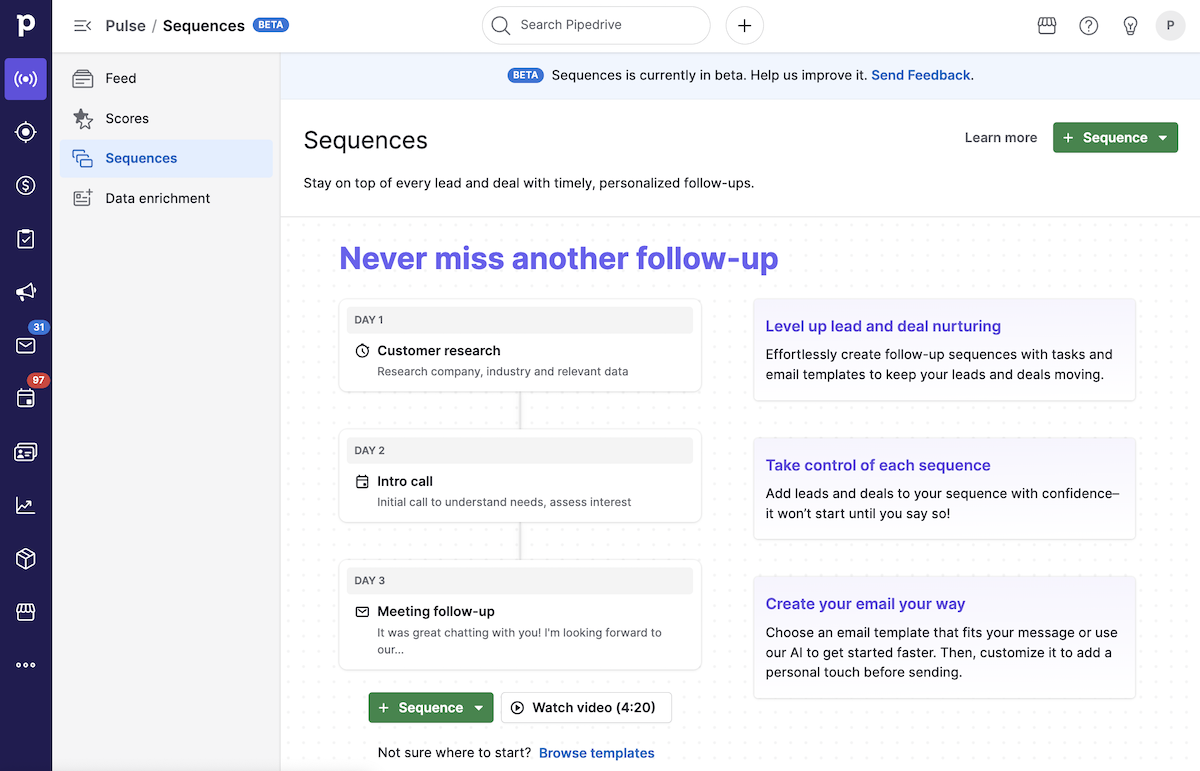
Vagy nulláról kezdheted, vagy használhatsz sablont.

Új szekvencia létrehozásakor meg kell választania, hogy az üzleteknek vagy leadeknek szól-e. Ez a beállítás meghatározza, hogy milyen típusú bejegyzéseket vehet fel a szekvenciába.
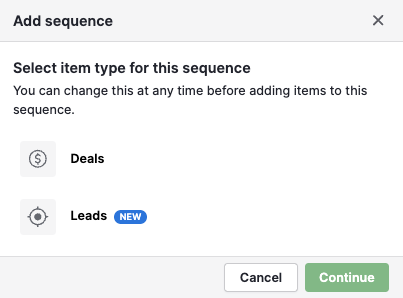
A sequence rész összefoglalót nyújt az aktuális állapotáról és a rendelkezésre álló műveletekről.
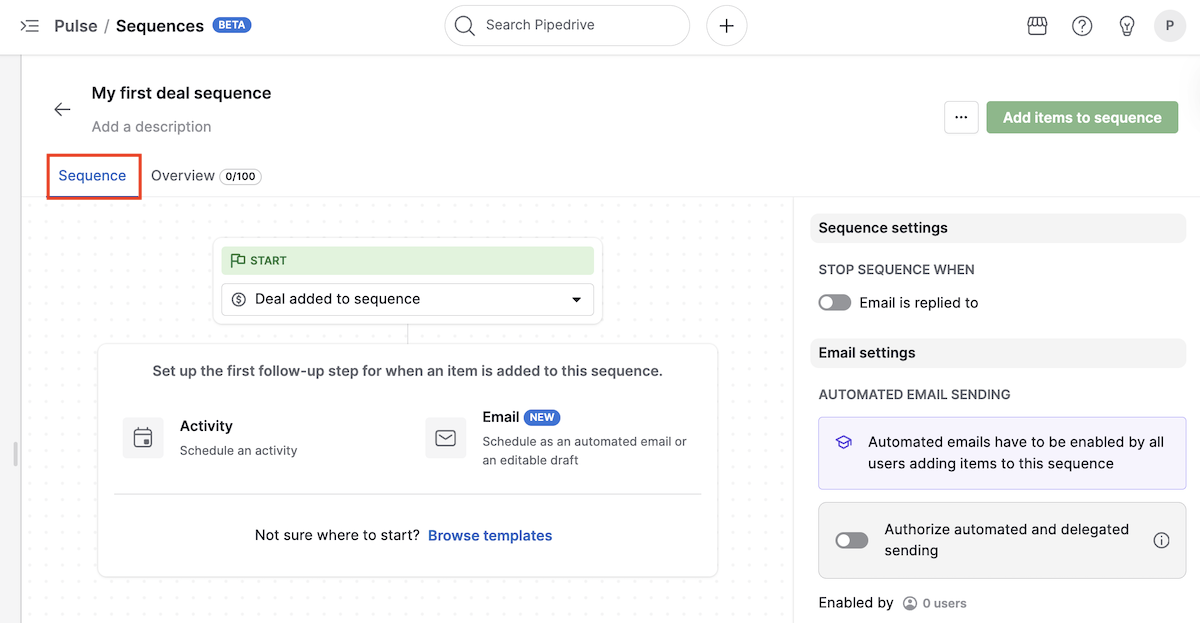
Ott a következőket teheted:
- Szerkesztheted a szekvencia beállításait és lépéseit
- Törölheted a szekvenciát
- Elemet adhatsz (deals vagy leads) a szekvenciához
- Aktiválhatod az automatizált e-mailek küldését
- Megtekintheted a szekvencia folyamatának előnézetét
- Sablonokat böngészhetsz
Az overview fülre kattintva megnyílik egy rész, ahol a következőket teheted:
Megtekinteni a szekvenciához hozzáadott deals vagy leads listáját
Ellenőrizni a In Progress, Completed vagy Failed deals vagy leads számát
A szekvencia folyamatának előnézetét
Deals eltávolítása a szekvenciából
Elemek hozzáadása (deals vagy leads) a szekvenciához
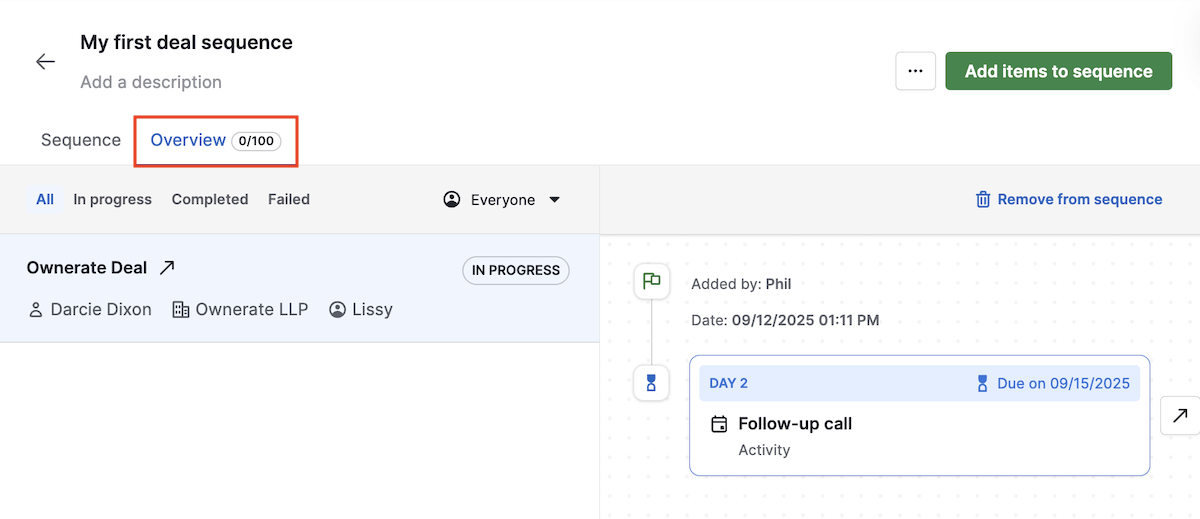
A szekvencia elindításakor el kell döntened, hogy a célod egy tevékenység hozzáadása vagy egy e-mail megírása.
Tevékenység hozzáadása
Ha tevékenység hozzáadását választod, megjelenik az activity composer, ahol beállíthatod a határidőt és kitöltheted a részleteket, például a tevékenység típusát, a felelőst, a prioritást és a releváns megjegyzéseket.
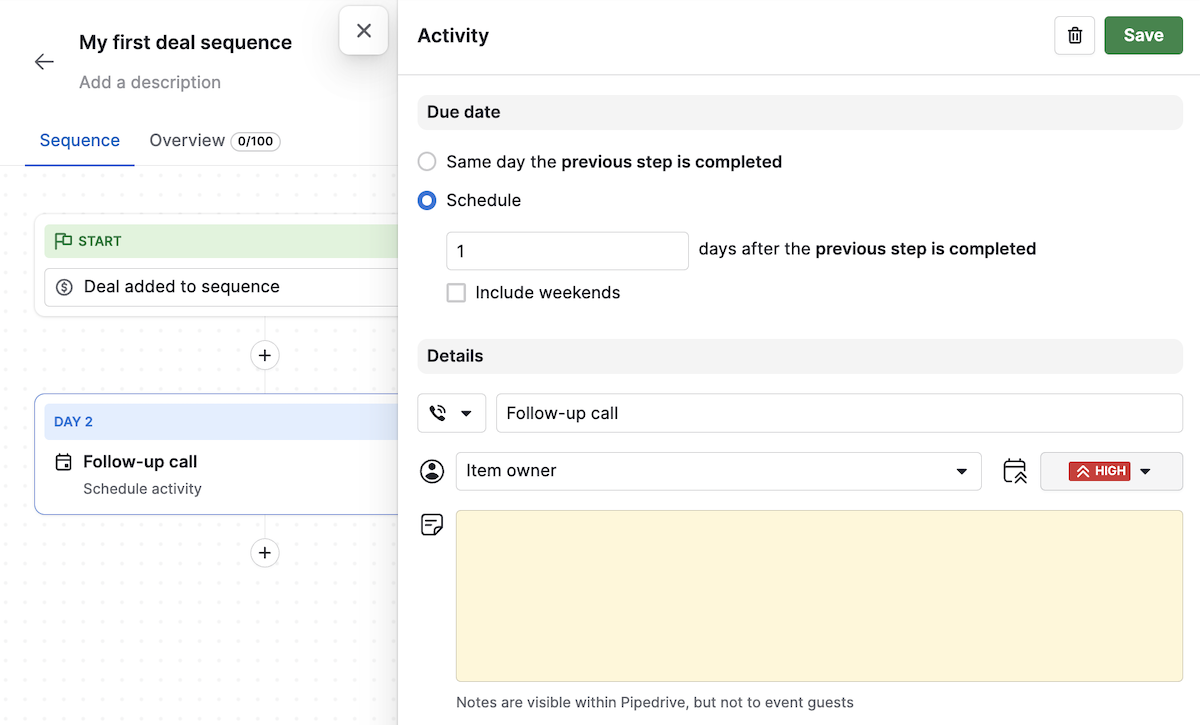
Miután elmented a változtatásokat, lehetőséged lesz további deals-ek hozzáadására a szekvenciához és további lépésekre, például más tevékenységekre vagy e-mailek megírására.
E-mail megírása
Ha e-mailt vázol, megjelenik az e-mail szerkesztő, ahol emlékeztetőt állíthat be az e-mail elküldéséhez. Megtekintheti továbbá a feladó és a címzett adatait, a szövegszerkesztőt és a formázást.
Használhatod azokat az e-mail sablonokat is, amelyek már be vannak állítva a fiókodban.
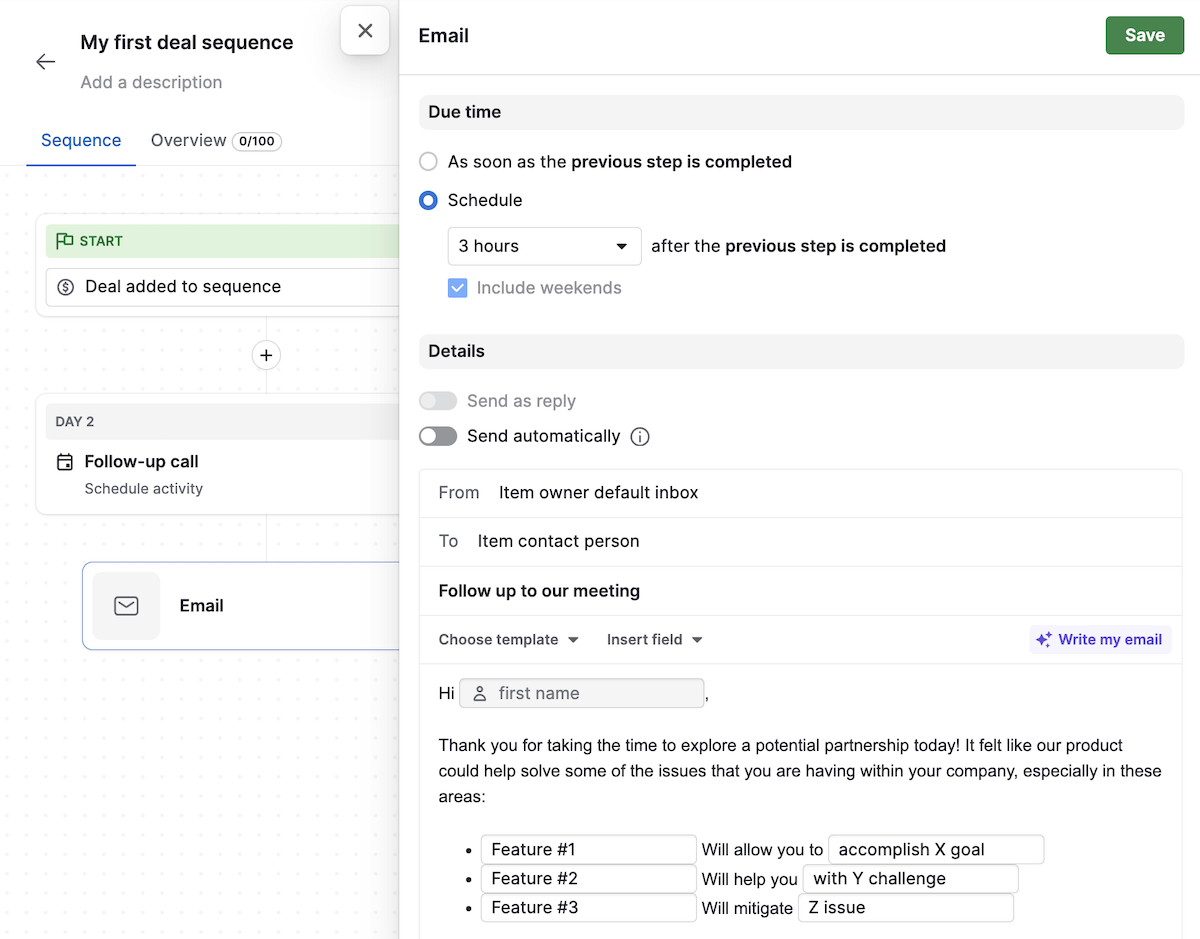
Az email composer alján add hozzá a szekvencia tulajdonosának az e-mail aláírását.
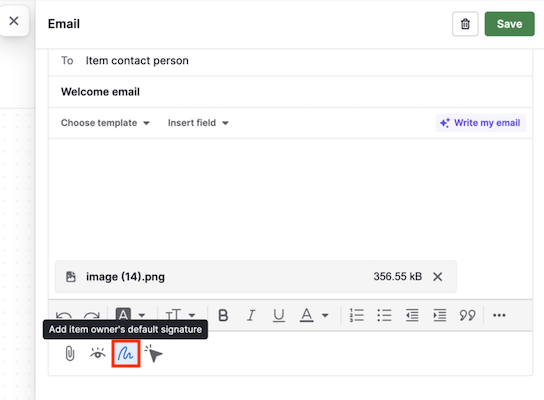
Miután elmented a változtatásokat, visszatérsz a szekvencia áttekintéséhez.
Automatizált e-mailek küldése
A kézi e-mailküldés mellett automatikus e-maileket is hozzáadhat a szekvenciához. Ezek olyan e-mailek, amelyeket a Pipedrive az Ön nevében küld el manuális beavatkozás nélkül.
Bárhol az e-mail lépések között bekapcsolhatod ezt a lehetőséget a szekvenciádban azzal, hogy a Details szakaszban kapcsolod be a „Send automatically” opciót.
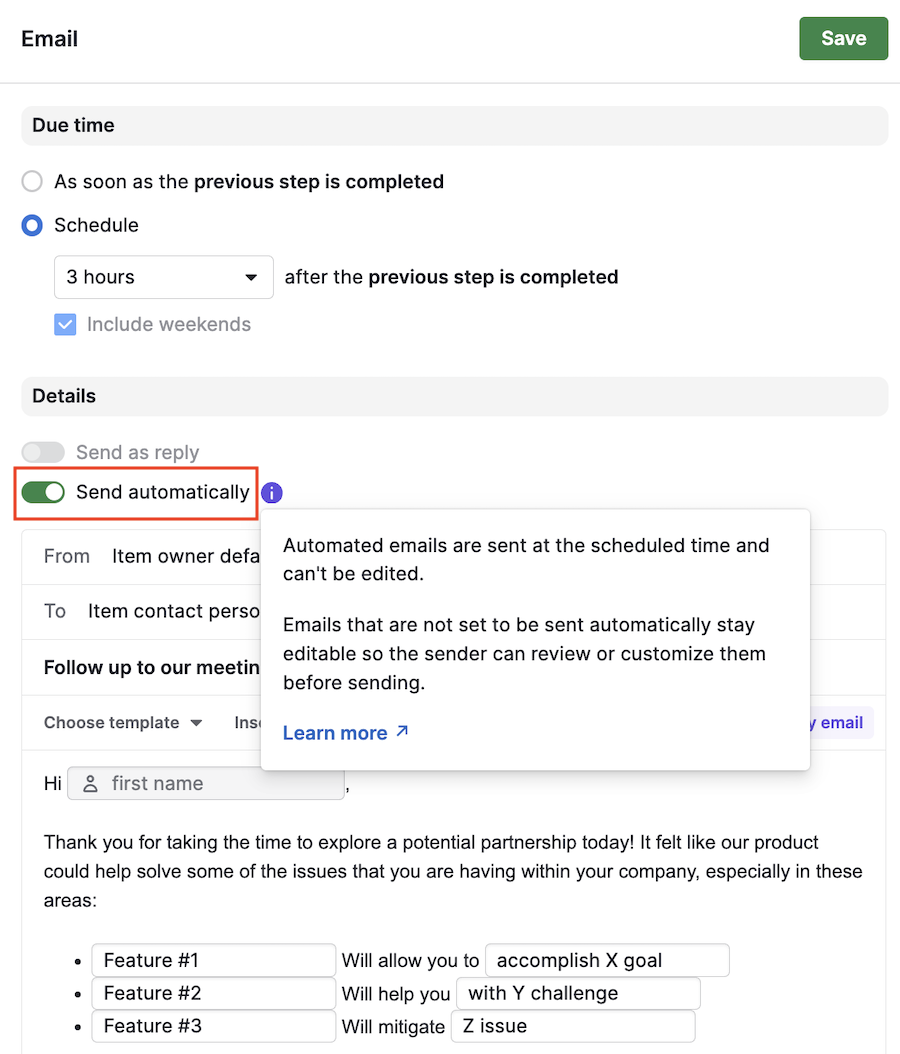
Ha az e-mail automatikus küldését választod, a levél tartalmát az email composerben ugyanúgy szerkesztheted, mint egy vázlat e-mailnél, és:
Beállíthatod a feladót és a címzettet
Megírhatod üzenetedet a szövegszerkesztővel vagy az AI email composerrel
Használhatod a fiókodban már beállított e-mail sablonokat
Akárcsak a vázlat e-maileknél, ez a lépés meg fog jelenni a Pulse feedben, de automatikusan végrehajtódik az ütemezett időpontban.
Hozzájárulás szükségessége az automatizált e-mailekhez
A jogi követelményeknek való megfelelés érdekében minden felhasználónak engedélyeznie kell az „Automatizált és meghatalmazott küldés engedélyezése” kapcsolót, mielőtt használja ezt a funkciót. Az automatikus e-mail-hozzájárulás biztosítja, hogy:
A hozzájárulás felhasználónként történik, nem vállalati szinten
A hozzájárulás szekvenciánként érvényes, nem globálisan az összes szekvenciára
Ezt a kapcsolót a sequence builderben találod, amikor egy automatizált e-mail lépést tartalmazó szekvenciát hozol létre vagy szerkesztesz.
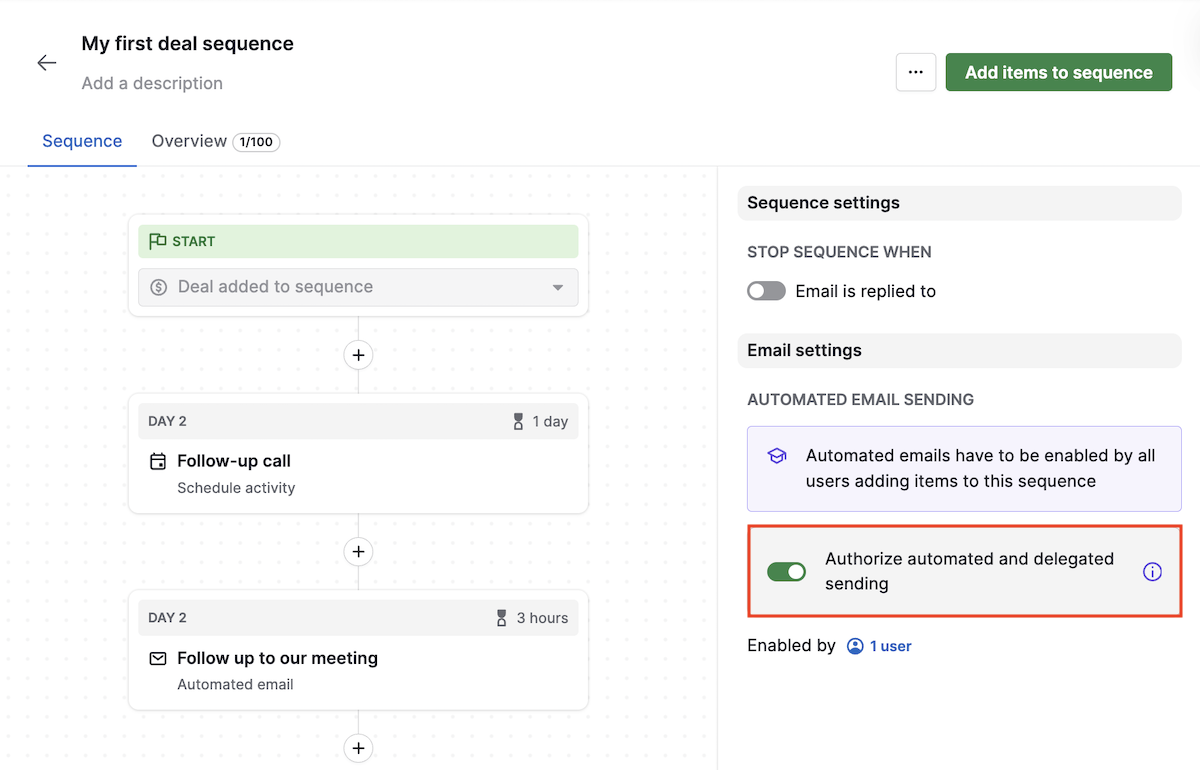
Ügyletek vagy leadek hozzáadása egy sorozathoz
A sorozatépítőből
Attól függően, hogy melyik entitást választotta a szekvenciához, üzleteket vagy leadeket kell hozzáadnia. Ehhez kattintson a képernyő jobb oldalán található „Elemek hozzáadása a szekvenciához” gombra.
Kezdje el gépelni a sorozatába felvenni kívánt ügyletek vagy leadek kiválasztásához, majd kattintson a „Hozzáadás” gombra.
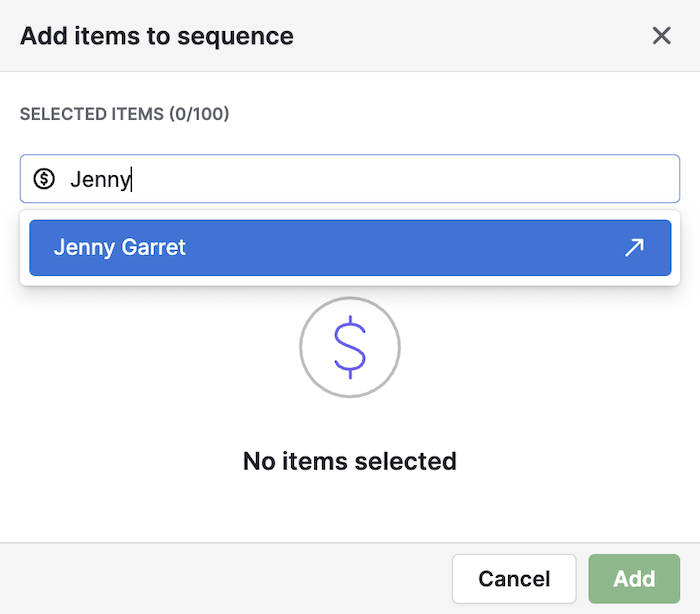
Az ügylet vagy lead részletes nézetéből
Az ügylet részletes nézetéből közvetlenül egy ügylet sorozathoz adásához kattintson a „Ügylet hozzáadása a sorozathoz” gombra.

A leadet közvetlenül a lead részletes nézetéből úgy adhatja hozzá a sorozathoz, hogy rákattint a „Hozzáadás a sorozathoz” gombra.
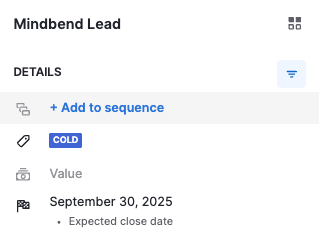
Tömeges hozzáadás a listanézetben
Az üzletek lista nézetéből vagy a Leadüzenetek közül válassza ki azokat az üzleteket vagy leadeket, amelyeket hozzá szeretne adni egy szekvenciához. Miután kiválasztotta őket, kattintson az oldal tetején található „Hozzáadás a szekvenciákhoz” gombra.

Látni fogja a most kiválasztott üzleteket vagy leadeket. Ahhoz, hogy hozzáadja őket egy szekvenciához, válassza ki a kívánt szekvenciát a legördülő menüből. Ha nincs beállítva szekvencia az adott entitáshoz, amelyet hozzá szeretne adni, először létre kell hoznia egyet a „Szekvencia hozzáadása” gombra kattintva, ami egy új ablakot nyit meg. Ezután térjen vissza, és válassza ki az újonnan létrehozott szekvenciát.
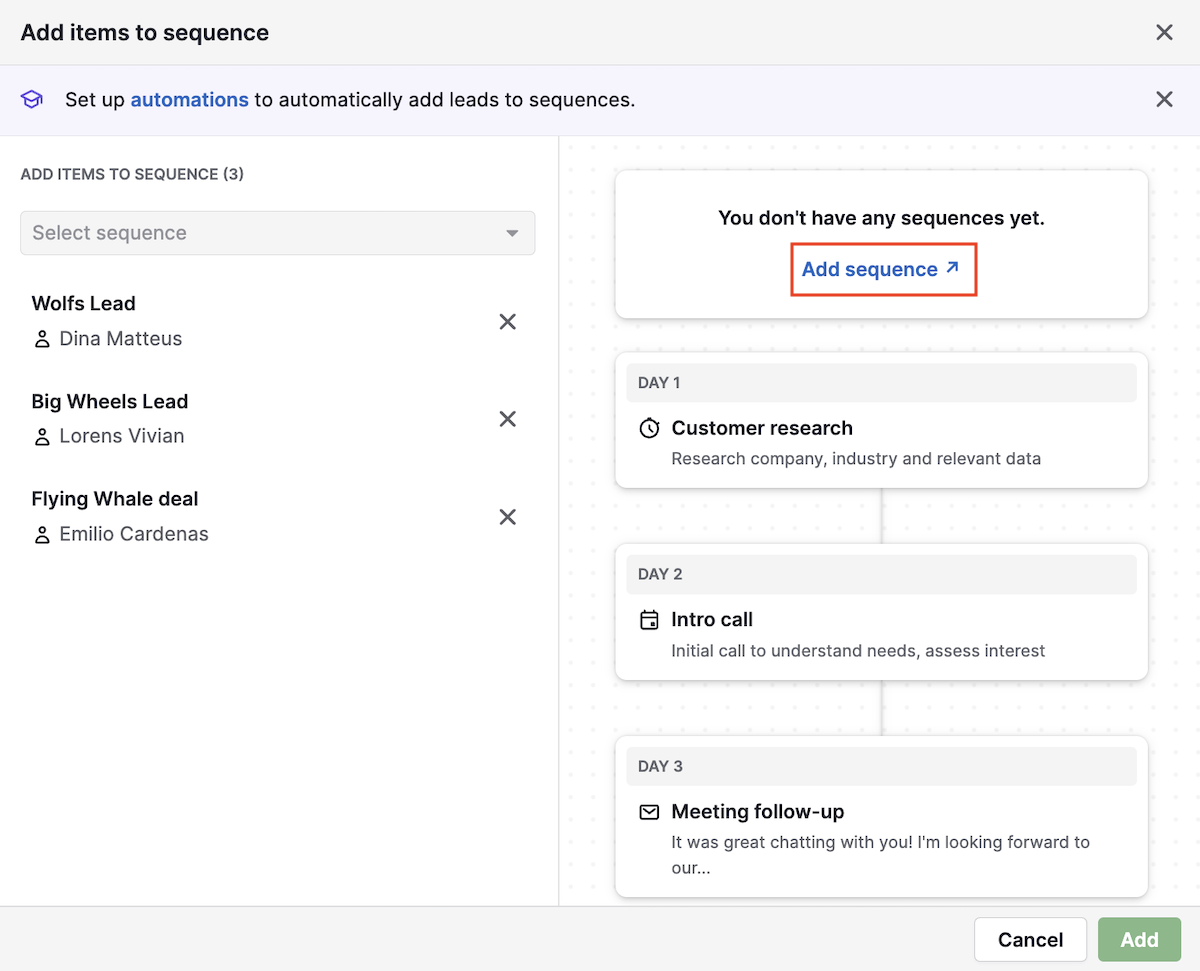
Miután kiválasztotta a szekvenciát, megtekintheti annak előnézetét. Ezután kattintson a „Hozzáadás” gombra a módosítások mentéséhez.

Sorozathoz hozzáadott ügyletek vagy leadek megtekintése
A sorozathoz hozzáadott összes elemet az „Áttekintés” fülre kattintva tekintheti meg, ahol státusz és tulajdonos szerint is szűrheti az elemeket.
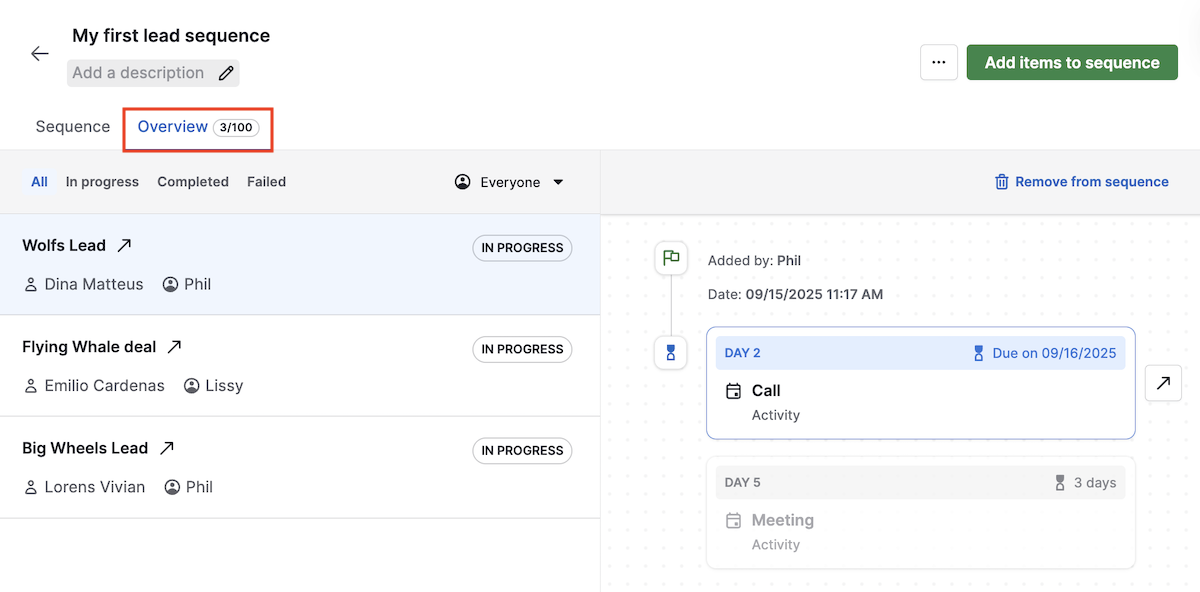
Szekvenciák kézi befejezése
Előfordulhat, hogy szeretne leállítani vagy kihagyni egy adott szekvenciát egy konkrét kapcsolatra vonatkozóan. Például, ha más csatornán válaszolnak, a folyamaton kívül konvertálják őket, vagy kérik a leiratkozást. Az automatizált szekvenciák egyszerű befejezése vagy kihagyása segít Önnek megtartani az irányítást, miközben biztosítja a megfelelést és a megbízhatóságot.
Egy szekvencia kézi befejezéséhez kattints a ”Mark as completed”.
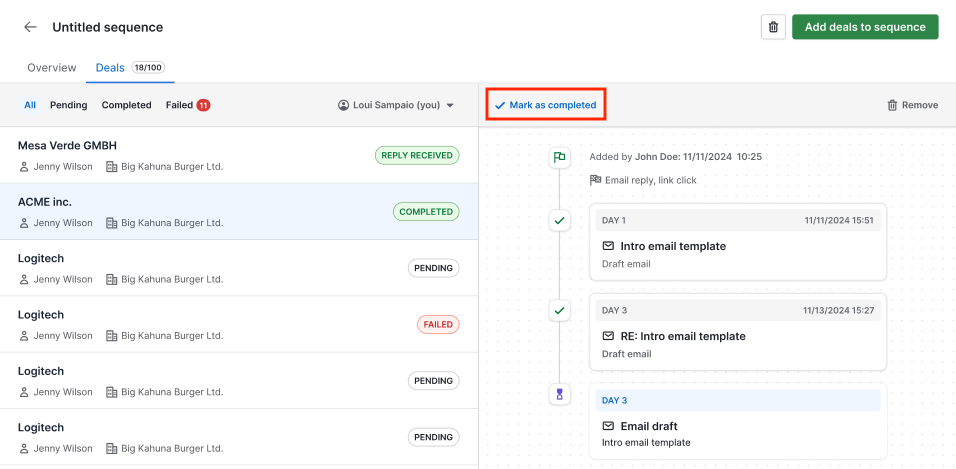
Megjelenik egy felugró ablak, amelyben megerősítheted a szekvencia befejezését.
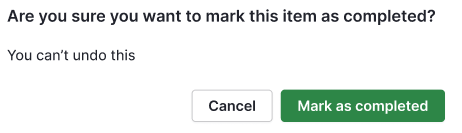
Amint bejelölöd a szekvenciát befejezettként, a művelet időbélyegzője megjelenik a szekvenciaépítőben.
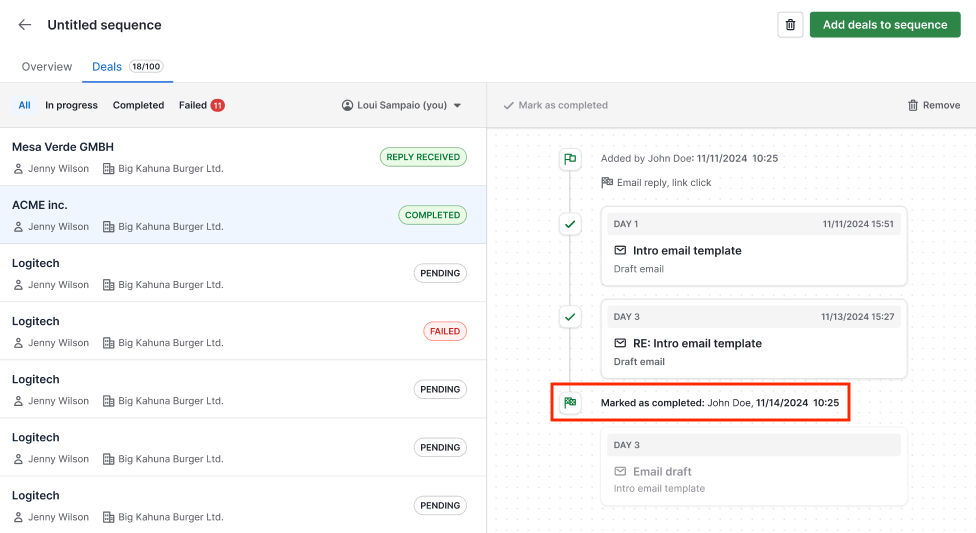
Miben különböznek a Sequences az Automations-tól?
Míg Automations különféle feladatokat végez automatikusan (például mezők frissítése vagy üzletek hozzárendelése), addig a Szekvenciák kifejezetten a strukturált kommunikációra összpontosítanak. Ez ideális olyan, személyes kapcsolatra épülő értékesítési folyamatokhoz, ahol számít az időzítés és a személyre szabás.
A Szekvenciák kombinálhatók a Automations-szal, hogy automatikusan beírják az üzleteket vagy leadeket egy szekvenciába, lehetővé téve az értékesítési folyamat skálázását, miközben megőrzi a személyes elköteleződést. Tudjon meg többet az Automations használatával történő automatikus beiratkozásról a dedikált cikkünkben.
Tudjon meg többet az Automations és a Sequences közötti különbségről a ebben a cikkben.
Hasznos volt ez a cikk?
Igen
Nem